Les fichiers PDF devenant le type de fichier le plus utilisé, des logiciels tels que les visionneuses PDF ont également été développés à plus grande échelle afin que vous puissiez gérer facilement vos fichiers PDF. De plus, il est parfois nécessaire de maximiser la sécurité de vos documents contre la falsification ou l'infiltration en ligne et ce sont les vraies affaires sur lesquelles compter. Mais pour trouver le meilleur lecteur de PDF adapté à l'Internet illimité, vous pouvez être obligé d'utiliser ces outils incohérents et incomplets qui sont parfois coûteux et ne fournissent pas la qualité souhaitée.
Heureusement, vous êtes maintenant à un pas de la recherche d'une application de visualisation de PDF que vous pouvez utiliser gratuitement et atteindre un standard admirable pour la lecture de fichiers PDF. Voici la liste des lecteurs de PDF gratuits qui répondent le mieux à vos besoins de lecture, parmi lesquels UPDF est celui qui offre l'expérience de lecture la plus agréable. Un tableau comparatif détaillé de ces 15 lecteurs figure également à la fin de l'article.
Top 15 des lecteurs de PDF gratuits en ligne et hors ligne
Présentation détaillée des 15 meilleurs lecteurs de PDF gratuits:
1. UPDF
UPDF est considéré comme le logiciel parfait qui suffit à toutes les qualités dont vous avez besoin pour travailler avec PDF. Il est conçu comme une application polyvalente pour les PDF avec toutes les fonctionnalités que vous pouvez découvrir via l'entrée de télécharger ci-dessous.
Windows • macOS • iOS • Android 100% sécurisé
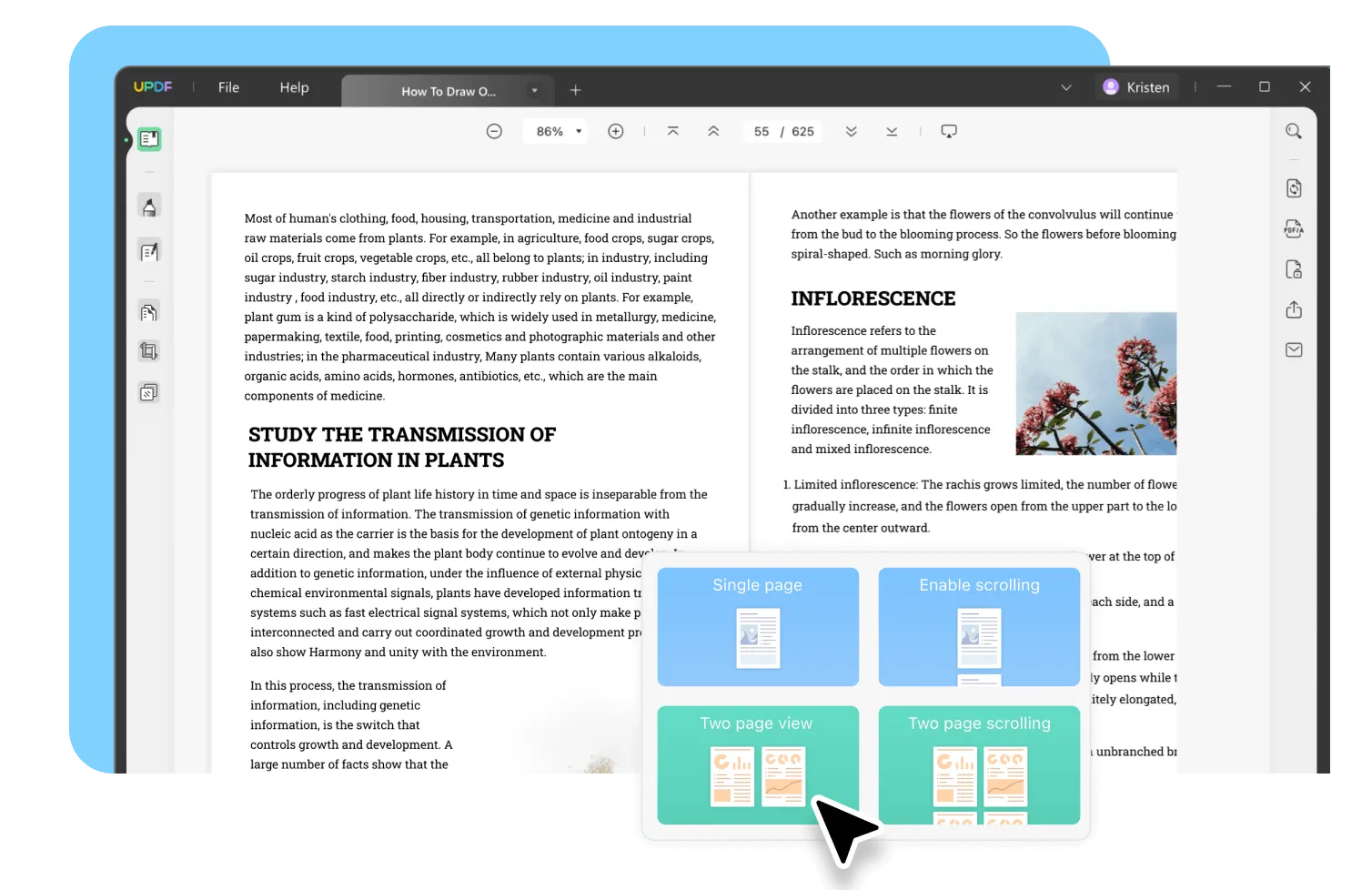
La polyvalence à son meilleur dans une seule application autonome, vous pouvez aller au-delà de la lecture ou de la visualisation de vos fichiers PDF avec UPDF car il peut vous fournir la navigation la plus simple et des instructions moins compliquées pour éditer, annoter, convertir, OCR et organiser le contenu de votre document ainsi que la possibilité d'apporter des modifications à chaque page.
Ceci afin de vous assurer que vous gardez une longueur d'avance sur votre objectif de gagner du temps, car cela prend en charge la conversion de PDF en d'autres types de fichiers importants tels que .docx, .xls, .ppt, etc. Tous ces éléments incluent une fonction OCR avancée équipée d'une interface élégante...
Pros:
- Disponible pour Windows, Mac, iOS et Android
- Il est conçu avec l'interface la plus simple et la plus conviviale, ce qui le rend extrêmement simple à utiliser.
- Son utilisation est gratuite pour la lecture de documents PDF .
- Alimenté par l'IA
- Vous pouvez facilement modifier les textes et les images du document PDF.
Si vous souhaitez savoir plus sur la lecture de PDF avec UPDF, veuillez consulter la vidéo ci-dessous.
Vous pouvez cliquer sur le bouton ci-dessous pour essayer UPDF et en découvrir plus de fonctionnalités.
Windows • macOS • iOS • Android 100% sécurisé
2. Adobe Reader
Vient ensuite le puissant Adobe Reader pour Windows 10 qui est intégré aux marques de signature avancées d'Adobe telles que différents modes de lecture, la mise en surbrillance du texte, l'ajout de notes, le remplissage de formulaires, les signatures numériques, l'ajout de tampons, etc. qui sont tous facultatifs mais pratiques pour la plupart des utilisateurs. sur la gestion des fichiers PDF. Cette application d'Adobe possède également une interface à onglets, vous permettant d'ouvrir plusieurs fichiers PDF en même temps.
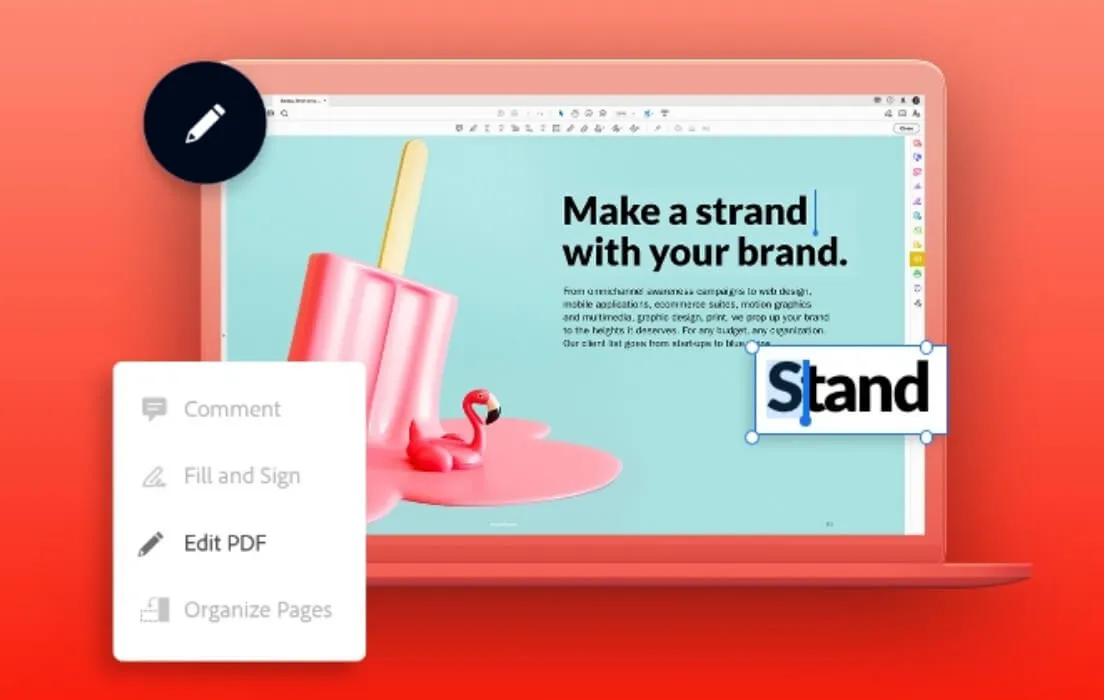
Pros:
- Nécessite un prix élevé pour accéder à la plupart des fonctionnalités
- Impossible de modifier le format ou tout texte existant sur la version d'essai.
Cons:
- Peut convertir vers tous les formats de fichiers avec la plus haute qualité
- Peut travailler en collaboration avec plusieurs utilisateurs
- Peut prendre en charge la synchronisation sur d'autres logiciels Adobe
3. Nitro PDF Reader
Nitro Reader est connu pour réaliser un bon mélange de convivialité et de capacités complexes. La plate-forme présente une conception facile à utiliser, mais elle comprend également un certain nombre de fonctionnalités pour créer, réviser, sécuriser et partager des fichiers PDF. Tout ce que vous avez à faire pour créer de nouveaux PDF est de glisser-déposer vos documents dans le lecteur. Ensuite, vous pouvez personnaliser les couleurs, l'incorporation des polices et l'orientation de votre document PDF.
Le lecteur nitro se compose d'une fenêtre de révision qui vous aide à éditer, commenter et répondre aux critiques lors de la révision d'un document. Nitro Reader utilise QuickSign pour protéger par mot de passe et signer vos fichiers PDF pour plus de sécurité. Le partage de documents est également simple et sûr ; les PDF que vous créez avec Nitro Reader sont compatibles avec pratiquement tous les autres lecteurs de PDF, vous pouvez donc les partager avec n'importe qui. Nitro Reader peut être votre meilleure option si vous êtes un gros utilisateur de PDF. Vous pouvez acheter la version pro au prix unique de 179,99€.

Pros:
- Rentable pour le prix
- Gestion de PDF rapide et pratique
Cons:
- Limité certaines fonctionnalités de la version gratuite, y compris les conversions PDF limitées, les modifications, etc.
- Erreurs sur la fonction OCR
4. Xodo PDF Reader
Si vous recherchez un outil léger comme une plume qui fait plus qu'une seule fonction pour lire les PDF, essayez le lecteur et éditeur de PDF Xodo qui est un lecteur, un annotateur et un éditeur de PDF tout en un.
Ceci est considéré comme le visualiseur de PDF le plus rapide et offre une navigation conviviale pour surligner et souligner du texte, écrire directement sur un PDF, lire et annoter des fichiers MS Office Word, PowerPoint et Excel, puis enregistrer au format PDF, partager des annotations en temps réel sur des PDF avec d'autres, signer des documents et remplir des formulaires PDF, prendre des notes sur des PDF non remplis.
Il est également intégré à un organisateur de fichiers ainsi qu'à une capacité PDF complète, y compris des annotations PDF normales et une compatibilité avec Adobe Acrobat® et d'autres lecteurs de PDF. Il dispose également d'une version étendue pour Google Chrome pour un accès plus pratique.
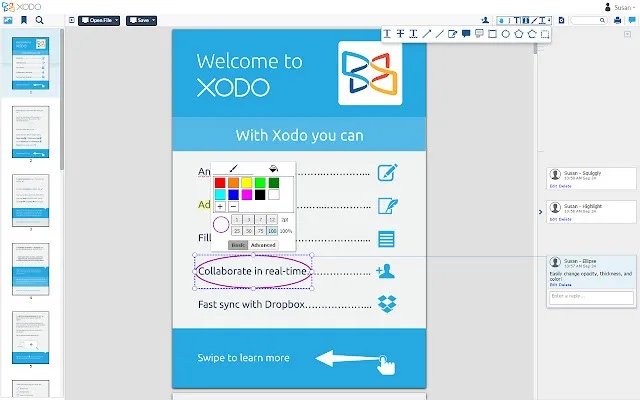
Pros:
- Peut faire plus que simplement afficher des fichiers PDF, mais aussi éditer et annoter d'autres formats de fichiers
- Peut partager des fichiers PDF sur plusieurs appareils (téléphones, ordinateurs de bureau)
Cons:
- Avoir des problèmes logiciels entraînant des plantages et des retards
- Peut parfois avoir des bugs lors de l'édition/affichage des PDF.
5. PDF-XChange Viewer
Si vous utilisez toujours un lecteur de PDF pour Windows 7 ou des versions antérieures de Windows, la visionneuse PDF-XChange vous garantira que vous ne serez pas laissé pour compte dans votre expérience PDF. Successeur du célèbre PDF-Xchange Viewer, PDF-XChange Editor est un éditeur de PDF gratuit dont la conception a été entièrement repensée, ce qui le rend plus convivial.
En dehors de cela, PDF-XChange Viewer possède toutes les mêmes fonctionnalités que son prédécesseur, y compris les fonctionnalités de surbrillance, de sélection et de suppression de texte. Les tampons et les outils de commentaire vous permettent de suivre les modifications apportées aux documents - des fonctionnalités qui ne sont pas toujours disponibles dans les visionneuses PDF gratuites.
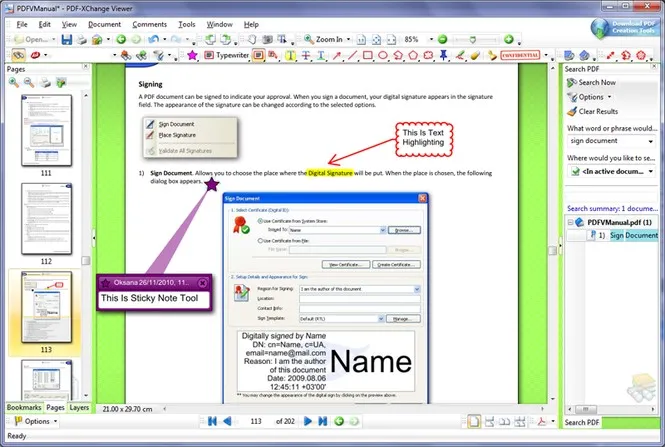
Pros:
- Rentable
- Compatible avec les versions antérieures de Windows (XP, 7, 8)
Cons:
- Interface désordonnée (trop d'icônes)
- Pas idéal pour les débutants
6. ABBYY FineReader
Abbyy Finereader est connu pour être le logiciel leader en termes de qualité de reconnaissance optique de caractères (OCR). Son interface est conçue de manière simple et intuitive, mais vous pouvez vous plonger dans une multitude de fonctionnalités et de choix.
Le menu principal est divisé en trois sections: une pour ouvrir et convertir les fichiers actuels, une autre pour produire de nouveaux documents à partir de votre scanner et une troisième pour la comparaison de documents. Comme je le décrirai, chaque zone contient des fonctionnalités détaillées.
Achetable une seule fois avec un prix forfaitaire de 129€, ce qui distingue grandement ce logiciel des autres, ce sont ses outils de relecture OCR qui vous permettent d'éliminer les erreurs OCR plus rapidement, plus facilement et plus correctement qu'autre chose.
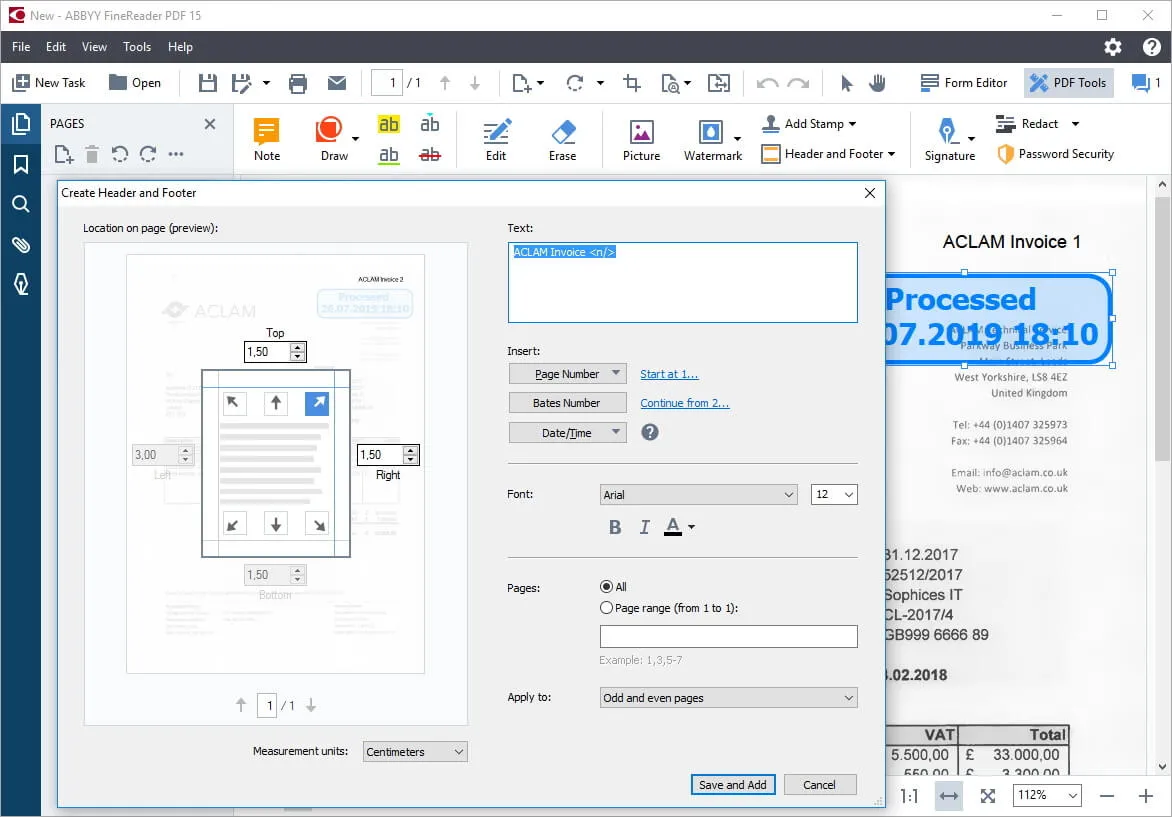
Pros:
- Paramètres d'OCR flexibles
- Peut effectuer des modifications de meilleure qualité
Cons:
- Avoir des problèmes de précision lors de la conversion de fichiers vers d'autres formats.
- Tarification chère
7. Microsoft PDF Reader
Microsoft a peut-être publié un navigateur plus rapide pour Windows qui est le Microsoft Edge, mais ils ont également inclus une extension pour gérer de manière transparente vos fichiers PDF sur place - le lecteur Microsoft PDF. Le lecteur de PDF intégré dans Microsoft Edge vous permet d'ouvrir des fichiers PDF locaux, des fichiers PDF en ligne et des fichiers PDF intégrés dans des pages Web.
Ces fichiers peuvent être annotés avec un stylo et peuvent également être mis en évidence. Ce lecteur de PDF fournit aux utilisateurs un programme unique capable de gérer à la fois les pages Web et les documents PDF. Le lecteur de PDF de Microsoft Edge est un programme sûr et fiable qui fonctionne à la fois sur Windows et sur macOS X.
Avec les progrès et les développements intelligents de Microsoft, vous pouvez désormais accéder à une gamme de paramètres d'affichage, annoter des PDF avec un stylo numérique, ajouter des signatures numériques, utiliser Windows Ink et écouter une machine lire votre document, en plus des champs à remplir, des outils d'orientation, et des notes autocollantes.
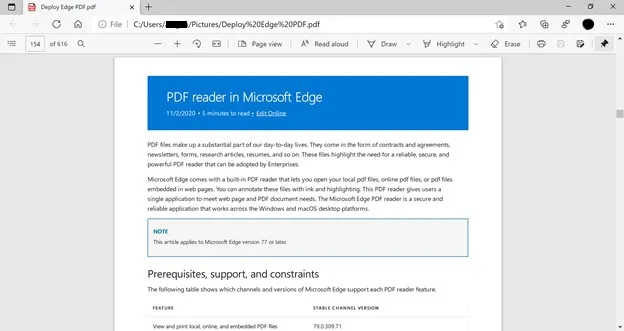
Pros:
- Interface simple et rapide.
- Avoir une fonction "lecture à voix haute".
- Peut dessiner et surligner des PDF.
Cons:
- Pas une application indépendante, seulement une extension de navigateur.
- Impossible de modifier les fichiers PDF.
8. Sumatra PDF Reader
Vient ensuite le Sumatra PDF Reader qui est un lecteur de PDF gratuit et léger que vous pouvez télécharger et installer sur votre PC Windows. SumatraPDF, qui est sous licence GPLv3, prend également en charge des formats autres que PDF, tels que EPUB, MOBI, FB2, CHM, XPS et DjVu.
Comme indiqué précédemment, ce meilleur lecteur de PDF gratuit est extrêmement léger, avec une installation 64 bits d'une taille d'environ 5 Mo. Pour les utilisateurs à la recherche de fonctionnalités avancées, il manque malheureusement des fonctionnalités sophistiquées telles que les annotations, la signature de documents et le remplissage de formulaires.
L'application comprend un certain nombre de raccourcis clavier que vous pouvez maîtriser pour faciliter la navigation et améliorer votre expérience de lecture. Sumatra inclut également une prévisualisation rapide des documents LaTeX, ainsi que la prise en charge de la combinaison de Sumatra avec une variété d'éditeurs de texte.

Pros:
- Ne consomme qu'une petite partie de l'espace de stockage
- Interface simple mais compréhensible
- Prend en charge les formats de livre électronique
Cons:
- Uniquement limité à la visualisation de fichiers PDF, pas d'édition
- N'a pas de fonctionnalités avancées telles que la mise en surbrillance, la signature, la création de formulaires, etc.
9. Foxit Reader
Foxit Reader est un nom bien connu dans le domaine des lecteurs de documents, tout comme Adobe Acrobat Reader DC. Foxit, en revanche, est beaucoup plus léger que le lecteurde PDF d'Adobe. Foxit a également dévoilé son nouveau système de gestion de documents ConnectedPDF en ligne il n'y a pas si longtemps.
Son option Text Viewer élimine le formatage compliqué et présente le fichier dans un style de base semblable au Bloc-notes. En vous permettant de travailler en ligne et de partager votre PDF avec d'autres, les capacités de collaboration améliorent encore plus votre expérience PDF.
La version complète de Foxit Reader est un programme sophistiqué pour lire des fichiers PDF ainsi que pour organiser des charges de documents pour un travail agréable qui peut être acheté à seulement 89€ une fois.
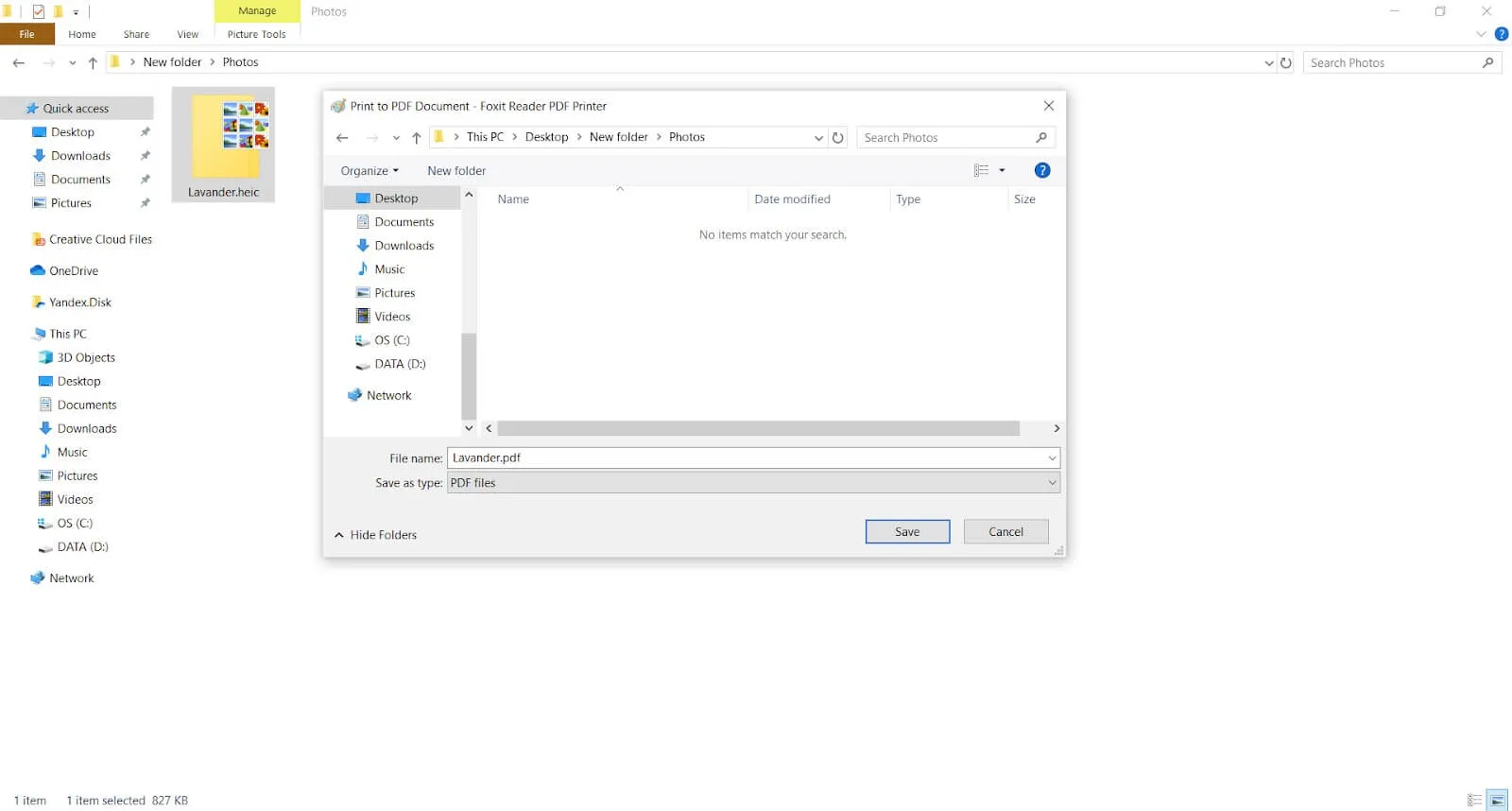
Pros:
- Intégré avec des outils basés sur le cloud
- Peut travailler en collaboration avec plusieurs utilisateurs
- Conçu pour une édition et une impression de qualité
Cons:
- Occupe assez de ressources et de processus système
10. Google PDF Viewer
Le suivant est un outil dépendant qui sert principalement d'extension pour le navigateur google chrome, la visionneuse google PDF. Vous n'aurez certainement pas de tels problèmes pour accéder à cette application tant que votre navigateur est opérationnel afin que les fichiers PDF téléchargés soient facilement lus sur une base légère et rapide.
Comme il ne fonctionne qu'au niveau local, en contournant le serveur, vous pouvez afficher les fichiers PDF, DOC, XLS et PPT directement dans votre navigateur Web à l'aide de cet utilitaire gratuit. Pour commencer à lire des fichiers PDF, vous n'avez pas besoin d'installer de logiciel supplémentaire pour faire le travail.
Les fichiers ou PDF que vous téléchargez ne sont ni enregistrés ni partagés, mais peuvent également être facilement accessibles sur des plates-formes basées sur le cloud et d'autres formats pris en charge tels que dropbox, one drive, etc.
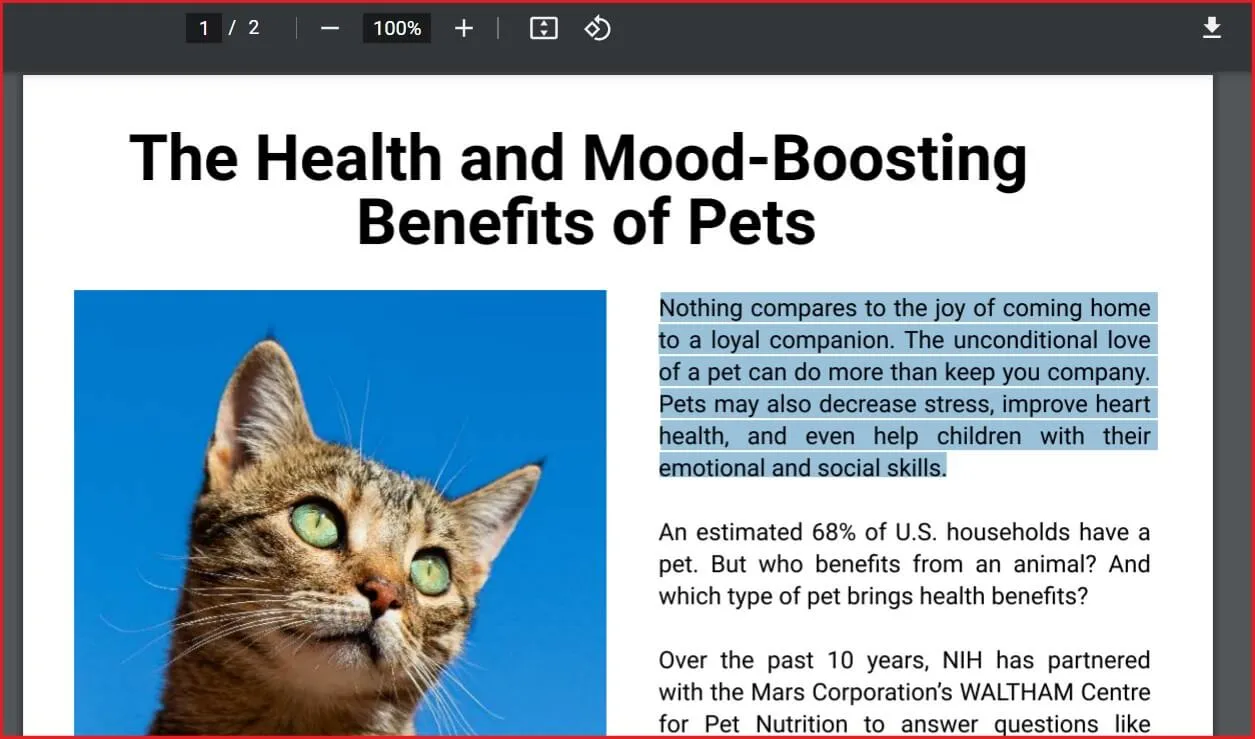
Pros:
- Lire rapidement les fichiers PDF
- Pratique pour la plupart des utilisateurs
Cons:
- Peut manquer les fonctionnalités nécessaires dont vous avez besoin, telles que l'édition du PDF réel.
- Pas une application indépendante, seulement une extension de navigateur
Astuce: Comment activer et désactiver Chrome PDF Viewer
Vous pouvez activer l'extension Chrome PDF Reader à tout moment comme vous le souhaitez en suivant ces étapes simples, que vous utilisiez Chrome sur Microsoft Windows, Linux, macOS ou tout autre systèmes d'exploitation majeur:
- 1. Tout d'abord sur votre PC, utilisez le navigateur Web Google Chrome. Cela devrait être dans la section Toutes les applications du menu Démarrer de Windows. Pendant ce temps, cette extension se trouve dans le dossier Applications pour macOS.
- 2. Ensuite, cliquez sur les trois points verticaux dans le coin supérieur droit du navigateur Chrome. Vous devez sélectionner Paramètres dans le menu déroulant qui apparaît.
- 3. Faites défiler vers le bas du menu vertical à gauche et cliquez sur Avancé. Vous serez redirigé vers un sous-menu, où vous sélectionnerez Confidentialité et sécurité.
- 4. Sélectionnez Paramètres du site ou Paramètres de contenu dans le menu déroulant qui s'affiche. Votre navigateur le déterminera.
- 5 Faites défiler jusqu'au bas des listes de choix Autorisations et choisissez Documents PDF.
- 6. Faites glisser le commutateur en position ARRÊT. Cela signifie que vous ne pouvez pas télécharger de fichiers PDF, mais que vous pouvez les ouvrir automatiquement dans le navigateur Chrome.
Pour désactiver la visionneuse de PDF de Chrome, il suffit de faire glisser le commutateur sur la bascule ON sinon.
11. Soda PDF Online
Le Soda PDF en ligne est une solution logicielle qui vous fournit tous les outils essentiels dont vous aurez besoin pour avoir un contrôle total sur n'importe quel fichier, en particulier les PDF. Modifiez du texte et des pages, convertissez vers et depuis Word, Excel et PowerPoint, combinez différents types de fichiers, produisez des PDF à partir de centaines de formats de fichiers, et bien plus encore.
Grâce à ses boosters de productivité puissants et faciles à utiliser, vous pouvez rendre tout travail lié à vos papiers aussi simple que possible. Vous pouvez même ajouter des notes autocollantes et des commentaires directement sur n'importe quel document PDF pour en faire un lieu de collaboration. Avec une solution simple, le soda PDF en ligne, vous pouvez créer des formulaires à remplir, éliminer la ressaisie des images avec OCR et avoir des contrats e-Sign.
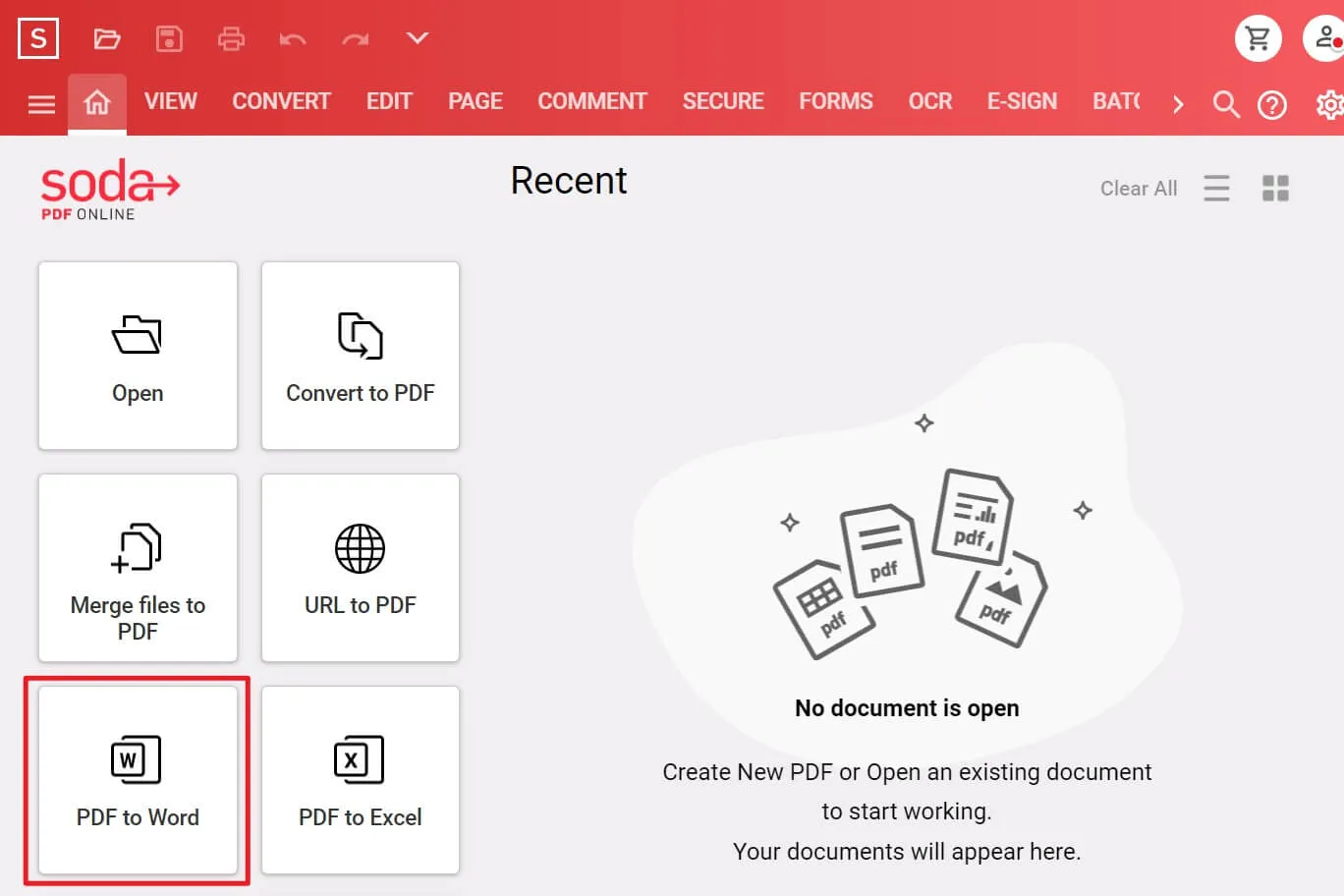
12. Adobe Reader Online
Ce lecteur Adobe en ligne d'Adobe présente à peu près les mêmes fonctionnalités avancées que la version de bureau, bien que vous puissiez y accéder en sautant les fonctionnalités système inutiles à exécuter, ce qui vous donne suffisamment de temps pour travailler sur d'autres éléments en ligne. La fonction intégrée de signature, de suivi et de transmission est l'une des meilleures fonctionnalités d'Adobe et est intégrée à cette version en ligne du logiciel.
Chaque partie du document PDF peut être codée par couleur et étiquetée pour que tout le monde puisse la signer. Il est simple de trier et d'insérer/remplacer des pages dans des documents volumineux sans avoir à ouvrir de nombreux documents. C'est un peu plus cher, mais la mise à niveau en vaut la peine ; l'édition et la conversion en PDF sont très utiles.
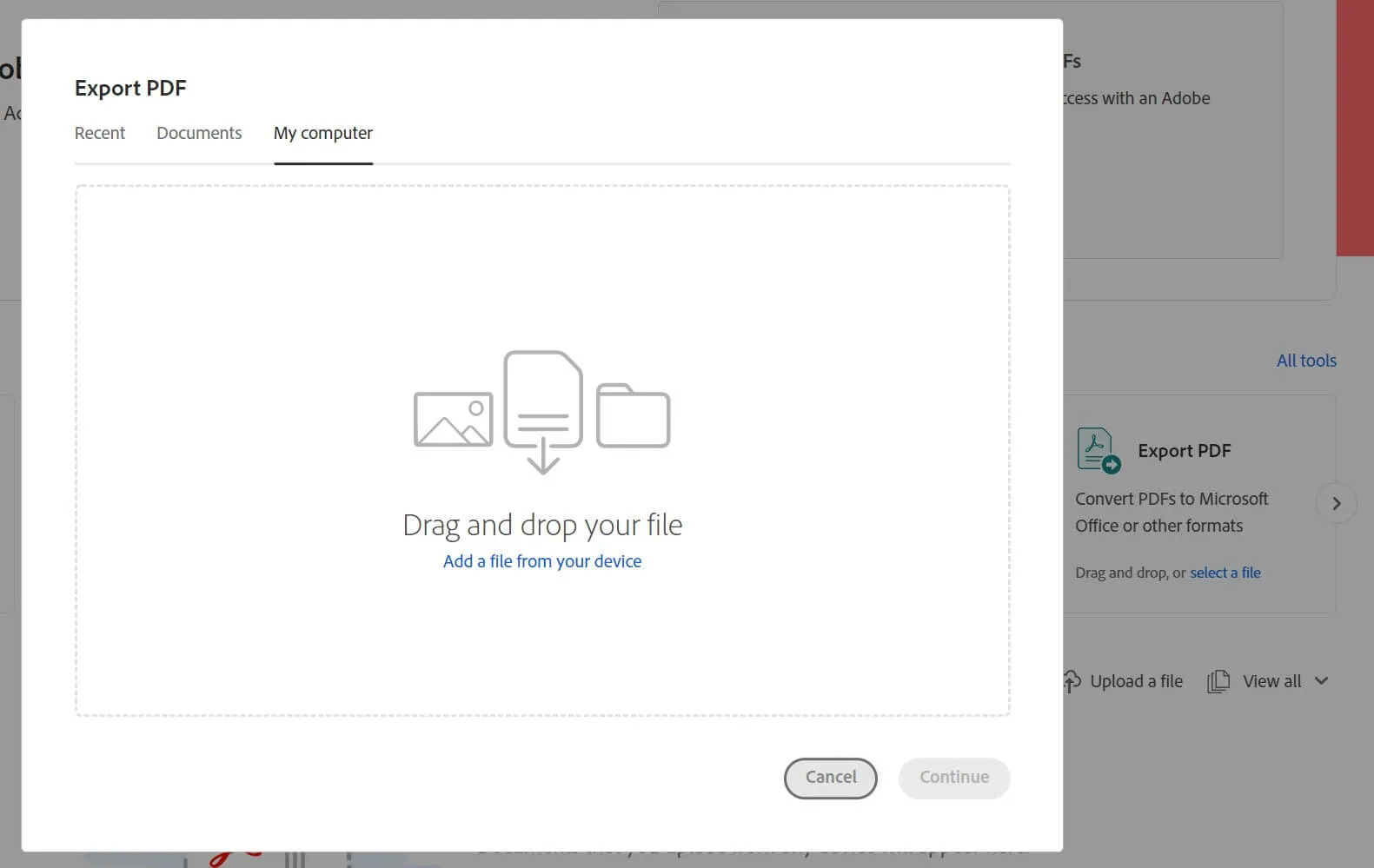
13. WPS Viewer Online
Une autre application intelligente qui est notamment la meilleure pour traiter divers documents, y compris les PDF, est la visionneuse WPS en ligne de la suite WPS. S'il existe un logiciel digne de contre Microsoft en termes de traitement de documents, le WPS ne découragera pas tant il est développé avec le même nombre de fonctionnalités que la majorité des lecteurs de documents intégrés intuitivement dans un outil autonome.
Vous pouvez effectuer des modifications, des conversions et un formatage de base avec lui et vous apprécierez à quel point il est léger et à quel point il peut être utilisé en plus d'y accéder en ligne sur votre bureau. La version gratuite du logiciel lui-même est suffisante avec des fonctions que la plupart des gens ne peuvent pas se permettre de payer pour accéder aux versions premium, il s'agit donc d'une application de choix judicieux.
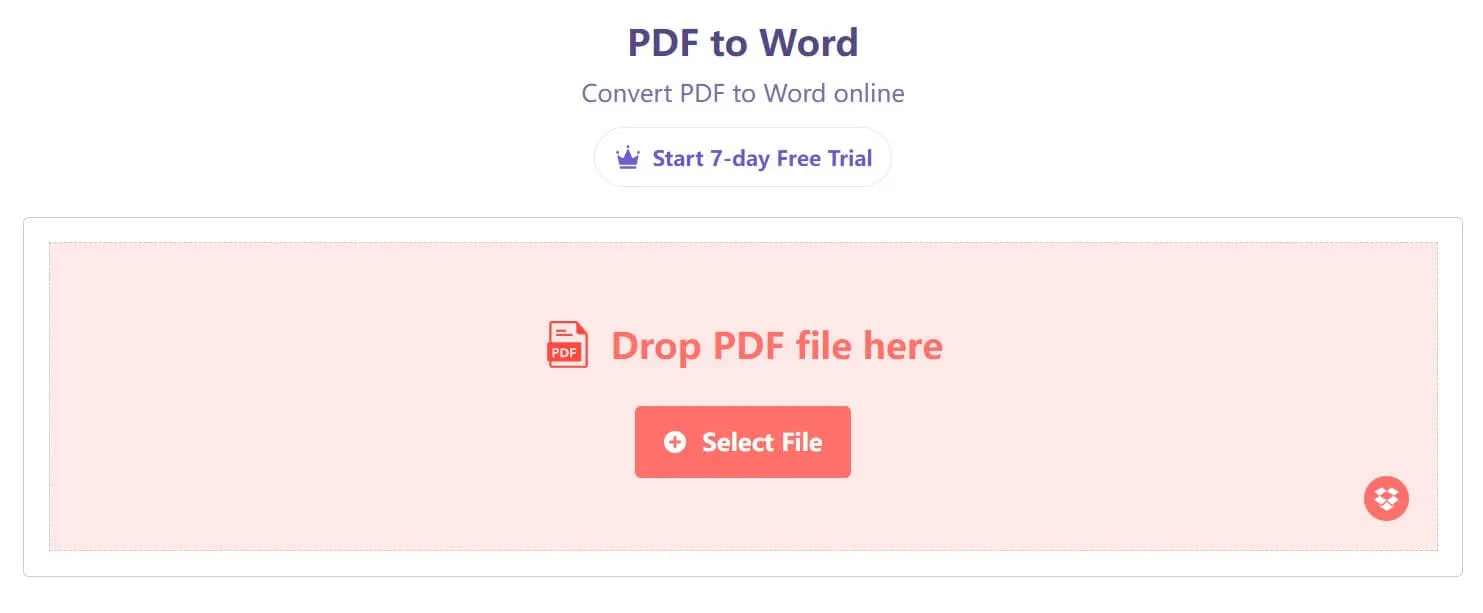
14. Foxit Reader Online
Foxit a également fourni une version en ligne pour la plupart des utilisateurs préférant accéder à leur navigateur en douceur, à savoir le Foxit Reader en ligne. Vous pouvez toujours accéder aux mêmes fonctionnalités trouvées sur la version de bureau comme les fonctionnalités de l'application telles que commenter, gribouiller et annoter des textes PDF.
Bien que cela prenne également en charge le traitement par lots, cet outil en ligne auquel vous pouvez facilement accéder garantit un traitement à grande vitesse pour chaque PDF que vous téléchargez et lisez tout en étant capable de naviguer entre les onglets.
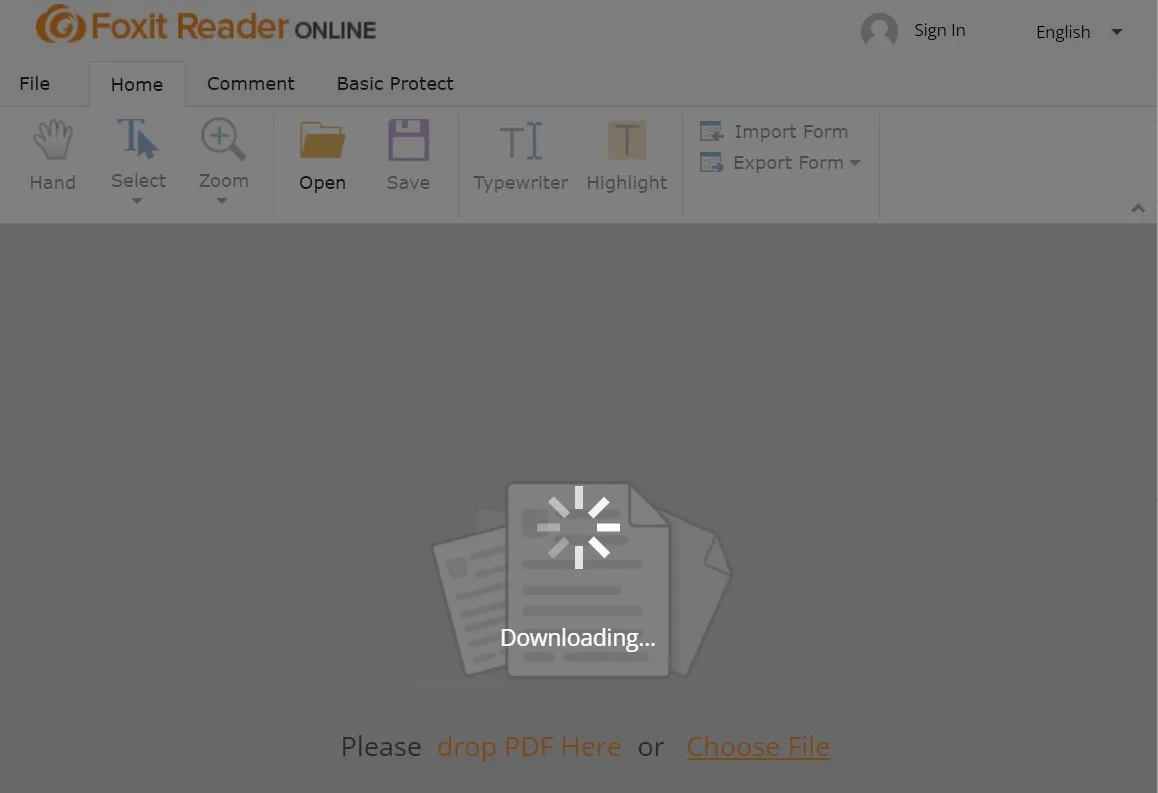
15. SmallPDF
Vous voudrez peut-être essayer le lecteur SmallPDF en ligne, qui est peut-être le seul logiciel PDF dont vous aurez besoin si vous voulez que tout soit fait rapidement. Bien que pour répondre à cette attente, vous pouvez acheter la version complète pour 121€/mois.
Les fichiers PDF ne se limitent pas à la simple lecture, car vous pouvez surligner et ajouter du texte, des photographies, des objets et des commentaires à main levée à vos documents. Vous pouvez créer un lien vers 20 autres outils pour améliorer encore votre expérience PDF. Les pages supplémentaires peuvent être éliminées ou les fichiers peuvent être combinés et séparés.
En effet, vous n'aurez plus à vous déplacer entre les applications car cela se compose de tout ce dont vous avez besoin! En utilisant cette plateforme Web en ligne, vous pouvez gagner du temps en enregistrant, organisant et partageant des données sur plusieurs appareils.

Conseils essentiels pour améliorer votre expérience de lecture de PDF
La nature des fichiers PDF est connue pour être compacte et sécurisée, étant donné qu'il s'agit du format le plus utilisé de nos jours. Le travail et la gestion de vos documents sont facilités avec les fichiers PDF car ils sont censés être facilement accessibles et peuvent simplement communiquer des idées.
Du point de vue d'un lecteur essayant de lire des fichiers PDF, il n'y a pas grand-chose à faire qui puisse vous permettre de modifier le contenu de ce que vous lisez sur le PDF, c'est donc généralement vous-même qui devez vous ajuster et utiliser des astuces pour créer le PDF lui-même convivial pour les lecteurs.
Il est bon de commencer par trouver le bon logiciel de lecture PDF qui répond à vos besoins. Certains fichiers PDF peuvent contenir un contenu compliqué qui peut être trop difficile pour certains lecteurs de PDF, il est donc préférable de placer judicieusement vos préférences sur le lecteur de PDF à utiliser.
Vous devez également utiliser certaines fonctionnalités intégrées à votre logiciel, telles que des outils de balisage qui vous permettent d'effectuer d'autres fonctionnalités sur votre fichier, des notes pour vous garder sur la bonne voie, des signets pour enregistrer les textes les plus pertinents trouvés sur les pages et une fonctionnalité d'outil de capture qui vous permet de capturer une partie spécifique de votre PDF pour l'enregistrer à des fins ultérieures. En digérant ces conseils, vous pouvez conclure que l'application de lecteur de PDF joue un rôle essentiel pour améliorer votre expérience de lecture de fichiers.
Bien que nous espérons vous épargner avec succès votre quête de recherche et de choix parmi les innombrables options d'un bon lecteur de PDF, rappelez-vous toujours que la norme que vous définissez ou votre préférence est un aspect crucial pour vous aider à décider quel lecteur de PDF vous convient le mieux. Vos options différeront toujours en fonction de votre utilisation et de vos besoins et cela résumera comment éviter la confusion de trouver la bonne application de lecteur de PDF.
Choisissez le meilleur lecteur de PDF pour vous
Nous devons convenir qu'il y a tellement de lecteurs de PDF parmi lesquels choisir avec des qualités variées allant de puissants mécanismes de lecture de contenu de fichiers à des fonctionnalités absolument gratuites mais premium. Il n'y a toujours aucune garantie de considérer subjectivement quel est le meilleur lecteur de PDF.
Mais aussi général que cela puisse paraître, vous pouvez toujours trouver cette option solide que vous seul pouvez connaître pour choisir le bon lecteur de PDF pour vous en vous évaluant en fonction de votre expérience si ces qualités ont tiré le meilleur parti de votre temps, telles que:
- Si le coût est raisonnable pour l'utilisation.
- Produit-il un résultat satisfaisant pour améliorer ma lecture des fichiers PDF?
- Puis-je en faire plus que simplement visualiser ou lire des fichiers PDF?
- Est-ce que cela vaut la peine de naviguer dans son interface?
- Cela me permettra-t-il de suggérer des améliorations à la plateforme pour de futurs développements?
Comparaison des 15 meilleurs lecteurs de PDF en ligne et hors ligne
Nous avons préparé un tableau de comparaison des meilleurs lecteurs de PDF en ligne et hors ligne.
| Outil | Systèmes d'Exploitation | Classement | Principales Caractéristiques | Performances/ Vitesse |
| UPDF | Mac, Windows, iOS, Androïd | 4.8 | Lire, diaporama éditer le texte, annoter, convertir, organiser les pages, OCR, imprimer | Excellente |
| Adobe Reader | Windows | 4.6 | Lire, imprimer, convertir | Excellente |
| Nitro PDF Reader | Windows, Mac, Linux | 4.5 | Lire, commenter, remplir des formulaires, annoter, convertir | Bien |
| Xodo PDF Reader | Windows, Internet, Androïd, iOS | 4.6 | Lire, annoter, signer des PDF et remplir des formulaires, créer des PDF | Bien |
| PDF-Xchange Viewer | Windows | 4.4 | Lire, créer des formulaires dynamiques, annoter, remplir des formulaires | Bien |
| Abbyy FineReader | Windows, Mac | 4.5 | Lire, modifier, numériser, protéger, organiser, créer des formulaires à remplir, annoter | Bien |
| Microsoft PDF Reader | Windows, Mac, iOS, Androïd | 4.7 | Lire, annoter | Bien |
| Sumatra PDF Reader | Windows | 4.5 | Lire, rechercher du texte, zoomer avant/arrière | Équitable |
| Foxit Reader | Windows, Mac | 4.5 | Lire, numériser, protéger, organiser, créer des formulaires à remplir, annoter | Bien |
| Google PDF Viewer | Extension chromée | 4.0 | Lire | Équitable |
| Soda PDF | En ligne | 4.4 | Lire, numériser, protéger, organiser, créer des formulaires à remplir, annoter | Bien |
| Adobe Reader Online | En ligne | 4.5 | Lire, annoter, numériser, protéger, organiser, créer des formulaires à remplir | Équitable |
| WPS Viewer | En ligne | 4.0 | Lire | Équitable |
| Foxit Reader Online | En ligne | 4.5 | Lire, numériser, protéger, organiser, créer des formulaires à remplir, annoter | Bien |
| Smallpdf | En ligne | 4.0 | Lire, modifier des images de texte | Équitable |
Maintenant, ce serait facile de décider, n'est-ce pas? Le tableau couvre toutes les fonctionnalités qu'un lecteur de PDF particulier devrait avoir. Après la meilleure note mondiale et les fonctionnalités avancées, UPDF se situe en haut du tableau. Il ne devrait pas être assez difficile de choisir un outil par le haut.
Conclusion
Si vous lisez l'article en entier et regardez attentivement le tableau comparatif, vous constaterez qu'UPDF se démarque parmi ces 15 lecteurs de PDF. UPDF dispose d'une interface unique et magnifique, ainsi que d'une excellente expérience de lecture. Chaque détail explique pourquoi UPDF est votre premier choix. Voici l'entrée de téléchargement :
Windows • macOS • iOS • Android 100% sécurisé
 UPDF
UPDF
 UPDF pour Windows
UPDF pour Windows UPDF pour Mac
UPDF pour Mac UPDF pour iPhone/iPad
UPDF pour iPhone/iPad updf android
updf android UPDF AI en ligne
UPDF AI en ligne UPDF Sign
UPDF Sign Lire le PDF
Lire le PDF Annoter le PDF
Annoter le PDF Modifier le PDF
Modifier le PDF Convertir le PDF
Convertir le PDF Créer le PDF
Créer le PDF Compresser le PDF
Compresser le PDF Organiser les pages PDF
Organiser les pages PDF Fusionner les PDF
Fusionner les PDF Diviser le PDF
Diviser le PDF Rogner le PDF
Rogner le PDF Supprimer les pages PDF
Supprimer les pages PDF Pivoter le PDF
Pivoter le PDF Signer le PDF
Signer le PDF Formulaire PDF
Formulaire PDF Comparer les PDF
Comparer les PDF Protéger le PDF
Protéger le PDF Imprimer le PDF
Imprimer le PDF Traitement par lots
Traitement par lots OCR
OCR UPDF Cloud
UPDF Cloud À propos de UPDF AI
À propos de UPDF AI Solutions de UPDF AI
Solutions de UPDF AI FAQ sur UPDF AI
FAQ sur UPDF AI Résumer le PDF
Résumer le PDF Traduire le PDF
Traduire le PDF Expliquer le PDF
Expliquer le PDF Analyser le PDF
Analyser le PDF Analyser les informations de l'image
Analyser les informations de l'image PDF vers carte mentale
PDF vers carte mentale Discuter avec IA
Discuter avec IA Mode d'emploi
Mode d'emploi Spécifications techniques
Spécifications techniques Mises à jour
Mises à jour FAQs
FAQs Astuces pour UPDF
Astuces pour UPDF Blog
Blog Actualités
Actualités Avis sur UPDF
Avis sur UPDF Centre de téléchargement
Centre de téléchargement Contactez-nous
Contactez-nous









 Freddy Leroy
Freddy Leroy 